Apple tidak mengambil serius tentang pengguna Linux, walaupun sebilangan besar orang di platform menggunakan iPhone. Disebabkan kecuaian mereka, tiada cara yang baik untuk menggunakan iCloud pada Linux dan pengguna tidak boleh mengakses data, foto, nota, dsb.
Untuk menebus keengganan Apple membuat aplikasi iCloud di Linux, pengguna boleh mengatasinya dengan sama ada memasang apl iCloud Snap atau, mencipta aplikasi mereka menggunakan alat Nativefier.
Nota: untuk menggunakan iCloud pada Linux melalui apl iCloud Snap atau dengan aplikasi Nativefier bina sendiri, anda mesti sudah mempunyai Apple ID. Untuk maklumat lanjut tentang itu, klik di sini .
Kaedah 1 – Aplikasi Snap Nota iCloud
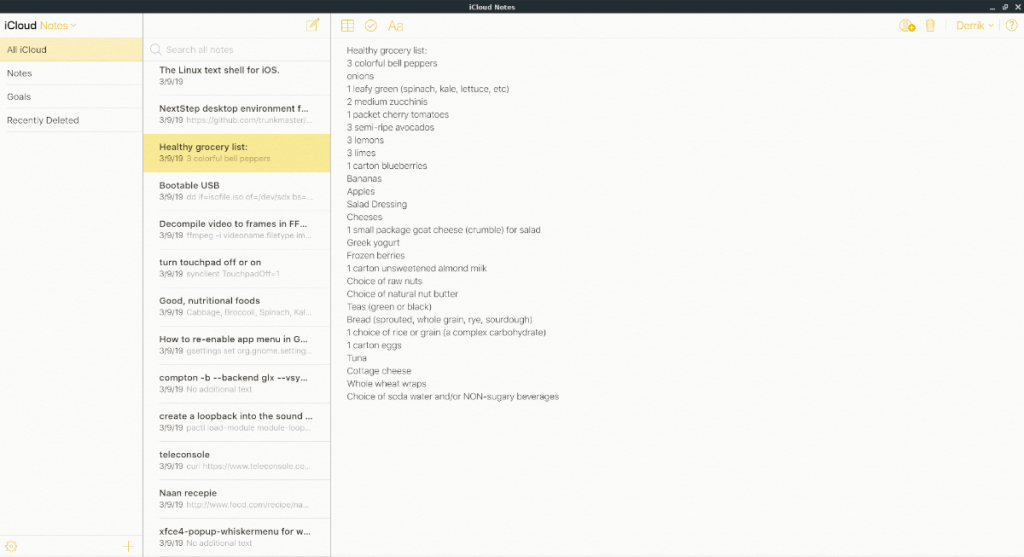
Aplikasi iCloud Notes Snap ialah pembungkus penyemak imbas ringkas yang dibungkus ke dalam pakej Snap yang mudah dipasang. Tujuan apl adalah untuk memberikan akses cepat dan mudah kepada Nota iCloud, tetapi ciri lain dalam perkhidmatan Apple juga boleh diakses, seperti Mel, Foto, Kenalan dan banyak lagi.
Untuk mendapatkan akses kepada apl iCloud Snap pada PC Linux anda, anda perlu menjalankan masa jalan pakej Snap. Tanpa masa jalan, Snaps tidak akan dipasang, jadi adalah penting anda memastikannya berfungsi (jika anda belum memilikinya lagi.)
Mendapatkan masa jalan Snap berfungsi pada kebanyakan pengedaran Linux adalah sangat mudah hari ini, kerana hampir semua pengedaran Linux utama menyokong masa jalan. Untuk mendapatkan maklumat lanjut tentang cara menyediakan Snaps, klik di sini . Atau, jika anda tidak menggunakan OS Linux dengan sokongan Snap pada masa ini, pertimbangkan untuk beralih kepada Ubuntu .
Pasang iCloud Notes Snap
Dengan masa jalan Snap disediakan pada PC Linux anda, langkah seterusnya dalam proses itu ialah memuat turun aplikasi iCloud daripada gedung Snapcraft dan memasangnya pada PC Linux anda. Untuk melakukan ini, buka tetingkap terminal dengan menekan Ctrl + Alt + T atau Ctrl + Shift + T pada papan kekunci. Kemudian, masukkan arahan pemasangan snap di bawah.
sudo snap pasang icloud-notes-linux-client
Dengan apl dipasang, buka menu aplikasi anda dan cari "icloud-notes-linux-client," atau sesuatu yang serupa. Sejurus selepas dibuka, anda akan digesa untuk log masuk ke sistem iCloud Apple dengan ID Apple anda. Berbuat demikian.
Dengan mengandaikan log masuk berjaya, anda akan diangkut ke Nota iCloud anda. Dari sana anda boleh melihat nota yang disimpan baru-baru ini. Jika anda ingin mengakses perkhidmatan iCloud yang lain, pergi ke bahagian kiri atas tetingkap yang tertera "Nota iCloud" dan klik anak panah ke bawah. Melakukan ini akan mendedahkan apl iCloud lain yang boleh anda tukar dengan cepat.
Kaedah 2 – Buat aplikasi Linux iCloud dengan Nativefier
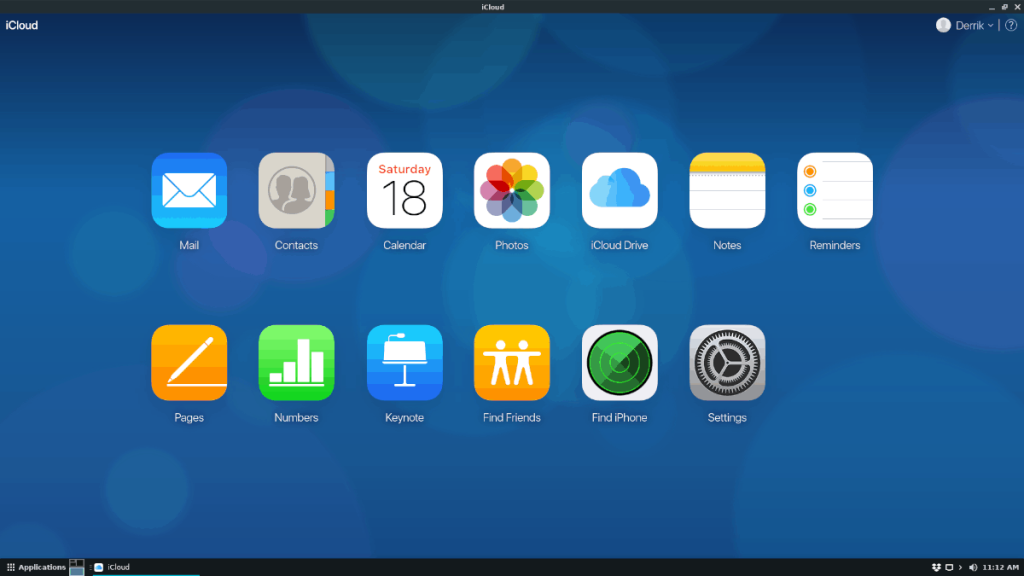
Menggunakan pakej snap iCloud Notes adalah baik untuk kebanyakan pengguna yang tidak mahu kecoh. Walau bagaimanapun, ia jauh daripada pengalaman terbaik yang boleh anda perolehi dengan iCloud di Linux, kerana ia berada dalam Snap, dan tidak boleh diubah suai. Untuk pengalaman yang lebih baik, pertimbangkan untuk membina sendiri menggunakan Nativefier.
Tidak sukar untuk membina apl iCloud anda dengan Nativefier, terutamanya kerana program ini melakukan semua beban berat. Apa yang anda perlu tahu ialah arahan yang betul untuk dimasukkan ke dalam terminal.
Bahagian pertama proses untuk mencipta apl iCloud anda ialah memasang Nativefier. Untuk melakukan ini, lihat tutorial kami yang mendalam . Ia membincangkan cara untuk menjadikannya berfungsi pada setiap apl Linux arus perdana di luar sana. Setelah anda memasang Nativefier, buka terminal, alihkan sesi ke direktori tmp dan buat folder binaan baharu.
cd /tmp mkdir -p icloud-linux-build-dir cd icloud-linux-build-dir
Seterusnya, gunakan pemuat turun wget untuk merebut ikon iCloud dari internet.
wget https://i.imgur.com/m0abT4k.png -O icon.png
Memandangkan anda telah mendapat fail ikon iCloud, tiba masanya untuk menggunakan Nativefier untuk membungkus binari Linux.
nativefier -p linux -a x64 -i icon.png --disable-context-menu --disable-dev-tools --single-instance https://www.icloud.com/
Dengan pembinaan pakej selesai, gunakan arahan mv dan namakan semula folder output daripada "log masuk-ke-i-cloud-apple-linux-x64" kepada "icloud."
mv log masuk-ke-i-cloud-apple-linux-x64 icloud
Letakkan folder “icloud” baharu ke dalam /opt .
mv /tmp/icloud-linux-build-dir/icloud /opt
Namakan semula fail binari icloud daripada "log masuk-ke-i-cloud-apple" kepada "icloud."
mv /opt/icloud/log masuk-ke-i-cloud-apple /opt/icloud/icloud
Selepas menamakan semula binari iCloud, anda mesti mengemas kini kebenarannya menggunakan arahan chmod . Tanpa kebenaran yang betul, apl tidak akan dilaksanakan dengan betul.
sudo chmod 755 -R /opt/icloud/
Buat pintasan desktop
Aplikasi iCloud nativefier disediakan pada PC Linux anda, tetapi anda masih belum boleh menggunakannya kerana tiada pintasan desktop. Syukurlah, ini mudah untuk diperbaiki. Untuk memulakan, buka terminal dan gunakan arahan sentuh untuk mencipta fail pintasan baharu.
su -
atau
sudo -s
sentuh /usr/share/applications/icloud.desktop
Seterusnya, buka fail pintasan iCloud dalam penyunting teks Nano.
nano -w /usr/share/applications/icloud.desktop
Tampalkan kod di bawah ke dalam Nano.
[Desktop Entry]
Comment[en_US]= Access Apple iCloud on Linux.
Comment=
Exec=/opt/icloud/icloud
GenericName[en_US]=Apple iCloud desktop app.
GenericName=iCloud
Icon=/opt/icloud/resources/app/icon.png
MimeType=
Name[en_US]=iCloud
Name=iCloud
NoDisplay=false
Path=
Categories=Network
StartupNotify=true
Terminal=false
TerminalOptions=
Type=Application
Simpan pengeditan pada fail pintasan iCloud dengan menekan Ctrl + X dan keluar dengan Ctrl + O . Kemudian, selesaikan dengan mengemas kini kebenaran pintasan.
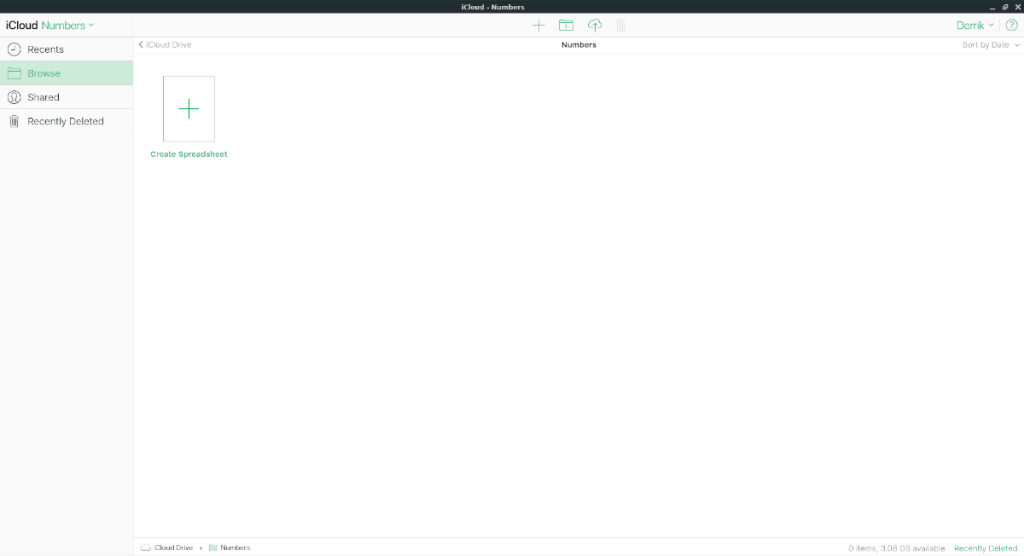
chmod +x /usr/share/applications/icloud.desktop

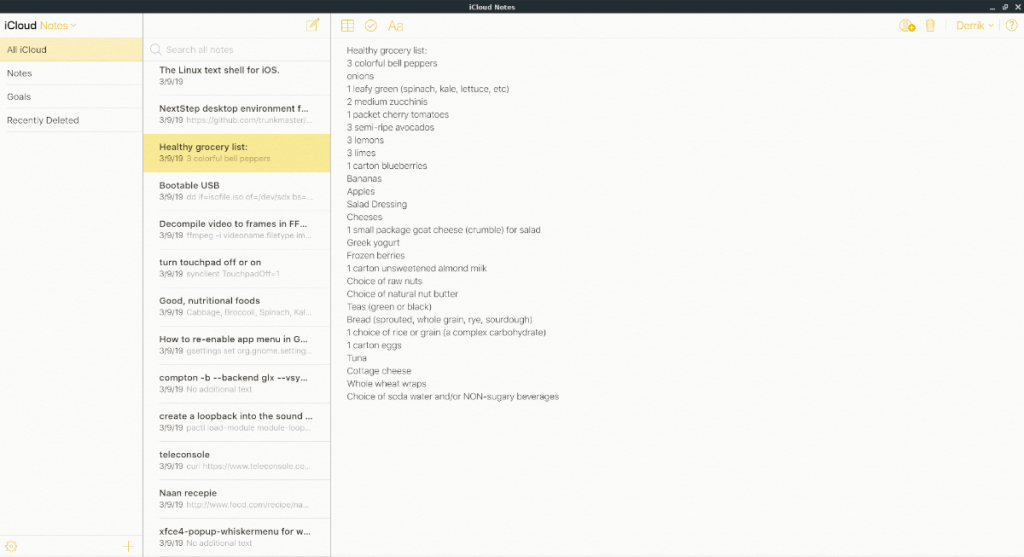
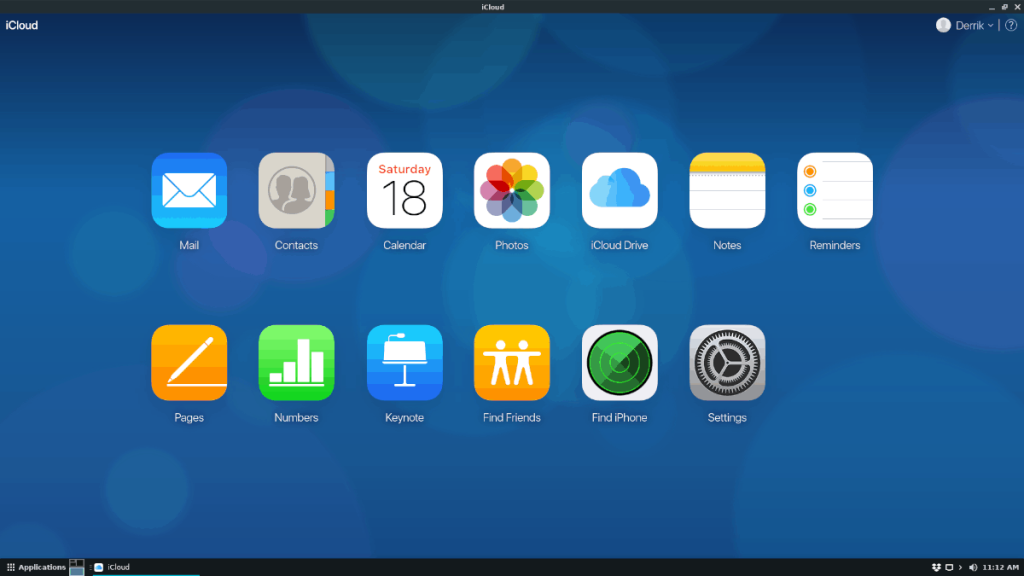
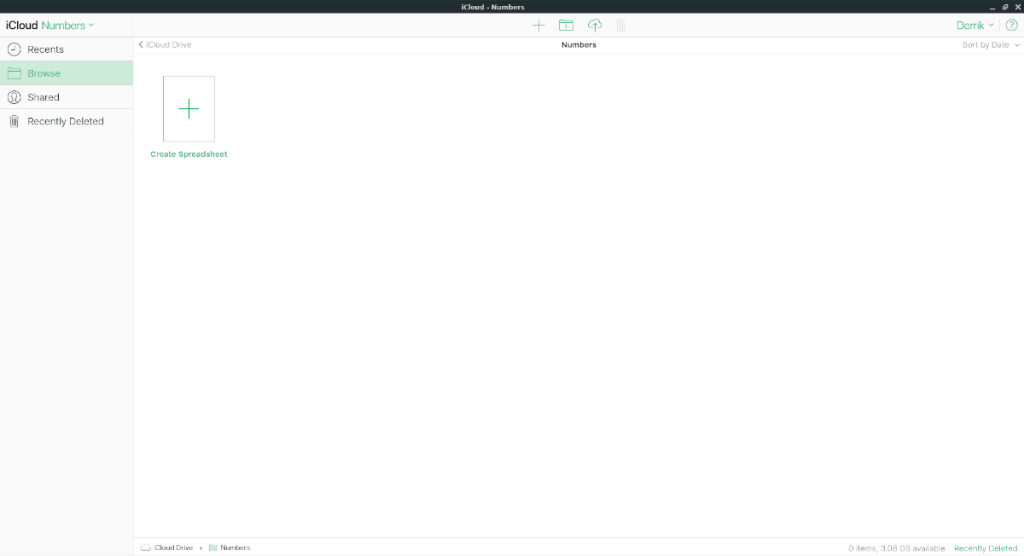



![Muat turun FlightGear Flight Simulator Secara Percuma [Selamat mencuba] Muat turun FlightGear Flight Simulator Secara Percuma [Selamat mencuba]](https://tips.webtech360.com/resources8/r252/image-7634-0829093738400.jpg)




